Comment configurer WordPress sur votre appareil Android
Que vous le fassiez pour le travail ou pour le plaisir,maintenir un blog peut être un travail à temps plein. Ainsi, lorsque WordPress a publié une application Android, les blogs sont devenus un peu plus accessibles. Les premières versions de l'application nécessitaient quelques améliorations, à la fois en termes de conception et de fonctionnalité. Cependant, avec une récente mise à jour de la version 2.2, WordPress pour Android a désormais un aspect lisse et de meilleures fonctionnalités facilitant la création de blogs sur mobile.
WordPress pour Android est une application gratuite disponible sur le Play Store. Voici comment l'utiliser et configurer votre blog.
Configurez votre blog avec l'application WordPress Android
Il existe deux types de blogs WordPress: hébergé et auto-hébergé. Les blogs hébergés sont des comptes gratuits dans WordPress.com. L’URL par défaut est: yoursite.wordpress.com. Les blogs auto-hébergés ont leur propre domaine (yoursite.com) et le serveur d'hébergement pour exécuter le blog. Les deux types peuvent être configurés dans Android.
Pour les blogs hébergés, choisissez Ajouter un blog hébergé sur WordPress.com. Pour les blogs auto-hébergés, choisissez Ajouter un blog WordPress auto-hébergé.

Blogs hébergés sur WordPress.com
Entrez votre nom d'utilisateur et votre mot de passe. Ce sont les mêmes que ceux que vous utilisez lorsque vous vous connectez à WordPress.com via un navigateur Web. Appuyez sur le bouton Enregistrer.
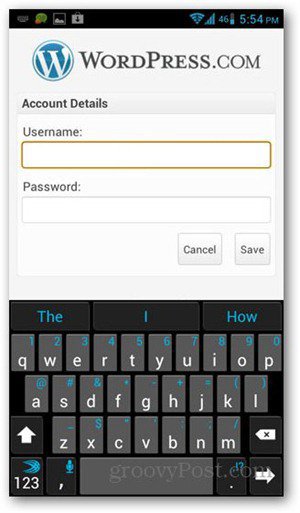
Si vous avez plusieurs blogs dans le compte, vous pouvez choisir ceux auxquels vous souhaitez accéder dans l'application. Si vous n'avez qu'un seul blog, vous n'avez pas besoin de passer par cette étape.
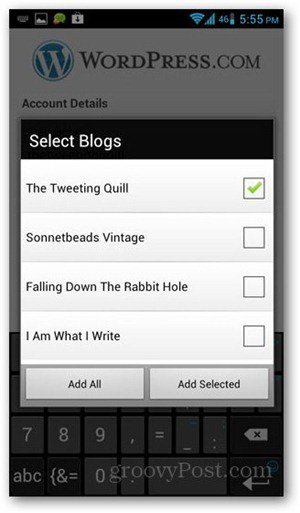
Vous avez maintenant la version mobile du tableau de bord WordPress, avec des boutons pour créer de nouveaux articles ou de nouvelles pages, afficher des articles et des commentaires, ainsi que les statistiques de votre site.
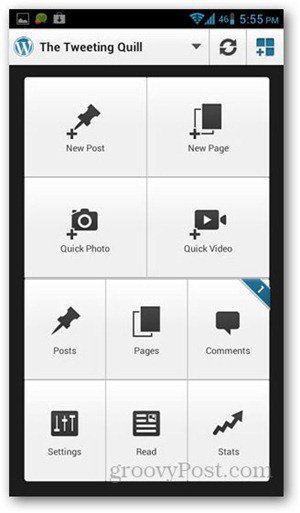
Blogs auto-hébergés
Pour vous connecter à votre blog, entrez l'URL, le nom d'utilisateur et le mot de passe de votre blog. Appuyez sur le bouton Enregistrer.
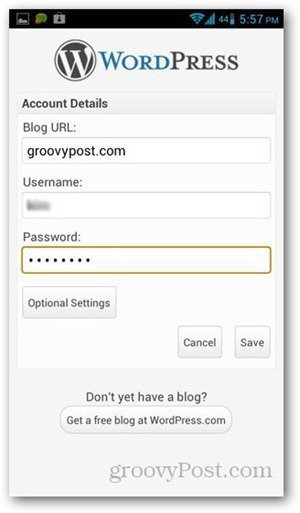
Vous obtiendrez les boutons de contrôle WordPress à la page suivante. Le bouton Tableau de bord vous donne la page exacte lorsque vous accédez à votre blog à partir d'un navigateur Web.
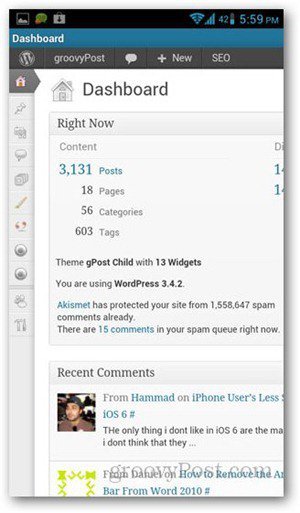
Remarque: Pour afficher vos statistiques via cette application, vous devezconnectez-vous à un compte WordPress.com. Lorsque vous appuyez sur Stats pour la première fois, un nom d'utilisateur et un mot de passe WordPress.com vous seront demandés. Ce compte n'a pas besoin d'être connecté ou du même nom que votre blog hébergé. Si vous n’avez pas de compte WordPress.com, vous pouvez vous inscrire gratuitement. Si cela ne vous dérange pas de ne pas voir vos statistiques depuis l'application, vous pouvez ignorer cette étape.
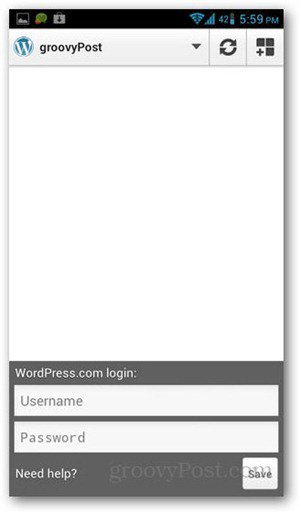
Contrôles de blog WordPress de base
Pour créer de nouvelles publications, appuyez sur Nouvelle publication et commencez.en remplissant ses nouveaux détails (titre et contenu). Les publications peuvent être publiées, enregistrées en tant que brouillons ou programmées pour une publication ultérieure. Appuyez sur le bouton Messages pour les afficher.
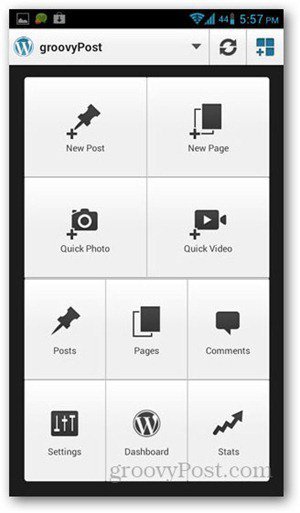
Les titres des publications sont affichés avec leur statut(Brouillon, en attente, programmé ou publié). L'application prend en charge les options de formatage de base telles que l'incorporation de liens, l'insertion d'images et la modification du style de police. Les balises et les catégories peuvent également être modifiées pour une publication nouvelle ou existante.
Il y a plus de fonctionnalités ajoutées au-delàafficher et publier du contenu dans WordPress, mais ce sont les éléments de base. Les développeurs ont réussi à rendre l'application conviviale, tout en ajoutant des fonctionnalités plus avancées.









![Personnaliser la page de connexion WordPress [Astuce]](/images/geek-stuff/customize-wordpress-login-page-quick-tip.png)
laissez un commentaire